Установка игры на iPhone/iPad через iTunes?
iPhone – это достаточно качественный продукт компании Apple, который включает в себя огромное количество всяких полезных функций. Однако, порой просто хочется взять и запустить на своем телефоне какую игрушку, расслабиться и хорошо провести время. Но что делать, если у вас нет доступа к беспроводной точке доступа к сети и вы просто не можете взять и загрузить игру из магазина?
В этом случае можно легко загрузить игру из AppStore, а затем установить ее на свой iPhone или iPad с помощью программы iTunes. Именно этот метод мы и будем рассматривать в этой статье.
Что нам понадобится
— доступ в Интернет;
— необходимое программное обеспечение;
— персональный компьютер с ОС Windows или Mac.
1. Скачаем специальную программу iTunes на сайте Apple и установим ее на планшет. Приложение надежно работает и на Windows, и на Mac.
2. Заведем учетную запись в iTunes, для чего:
— откроем ранее установленное приложение; слева на картинке обозначится список, в котором необходимо будет выбрать iTunes Store;
— в правом верхнем углу окна нажмем на строку «Войти», после чего появится следующее окошко:
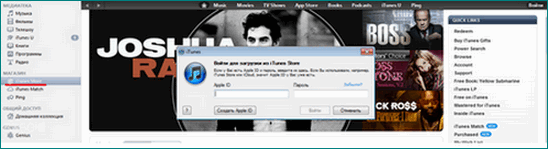
— нажмем на кнопку «Создать Apple ID» и запустим процесс регистрации;
— жмем на Continue:
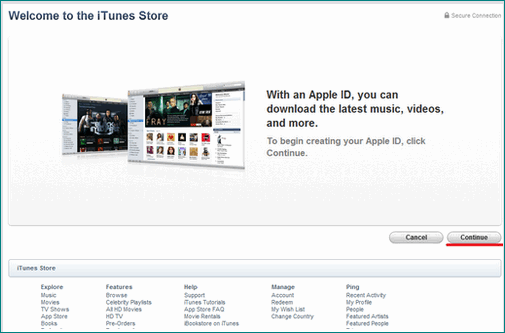
— подтвердим, что прочитали и согласны с пользовательским соглашением:
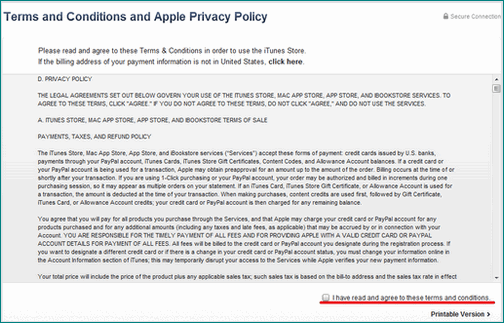
— введем собственные данные:
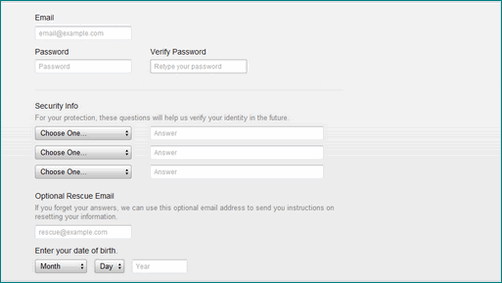
— выберем подходящий способ оплаты и введем все требуемые реквизиты.
— Apple ID установлен, и теперь можно приступить к закачке нужного приложения на iPad.
3. Синхронизируем устройство (произведем авторизацию в iTunes), для чего:
— откроем программу iTunes;
— перейдем в iTunes Store;
— нажмем на кнопку «Войти» и введем те же данные, что и при регистрации;
— подключим планшет к ПК, после чего в меню найдем название устройства:
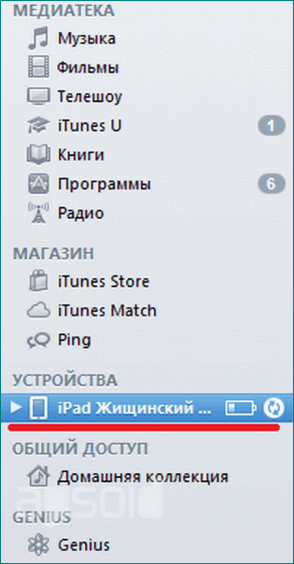
— жмем на эту строку и в правом нижнем углу показавшейся картинки нажмем на кнопку «Синхрониз.»:
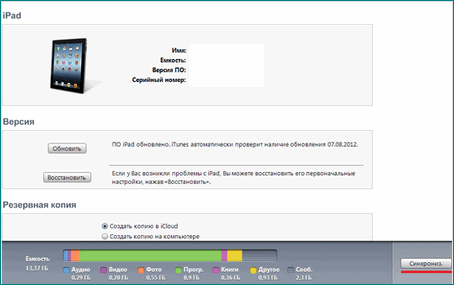
Синхронизация закончена. Теперь можно устанавливать приложения на планшет, которые находятся на iTunes Store.
Установить приложение через айтюнс. Как установить приложение на iPhone, iPad и iPod Touch без iTunes и App Store
Бывают случаи когда ждать синхронизации с iTunes для установки 1-2 приложений не хочется, более того, если нужно просто установить большое приложение, а яблочное устройство никогда не синхронизировалось с медиаплеером iTunes, то скорее всего большинство данных будет потеряно.
Кто-то скажет, что можно установить любое приложение на iPhone, iPad и iPod Touch без iTunes, посредством встроенного магазина App Store. Но что если поблизости нет Wi-Fi, а приложение уже скачано на компьютер, а терять данные не хочется? Выход есть!
Как установить приложение на iPhone, iPad и iPod Touch без iTunes и App Store без Jailbreak [Инструкция]
1. Первым делом необходим.ipa файл приложения, скачать его можно из iTunes на Mac или PC.
2. Затем переходим в медиатеку приложений iTunes и правой кнопкой мыши нажимаем на скаченное приложение.
3. Нажимаем Показать в Finder (Mac) или Показать в проводнике (Windows)
4. После открытия Finder или Проводника, перетаскивает скаченное приложение на рабочий стол.
5. Скачиваем из интернета и запускаем.6. Подключаем iPhone, iPad или iPod Touch к Mac или PC. (iTunes нужно закрыть если он откроется автоматически) 7. В iFunBox отобразилось подключенный гаджет. В нашем случае это iPad mini.
8. Выбираем пункт «Установить приложение» и выбираем скаченный.ipa файл приложения.
9. Дожидаемся окончания установки.
10. Как только на устройстве появится иконка приложения, можно отключать iFunBox и вытаскивать кабель.
Хочется отметить, что в некоторых случаях устройство, на которое было установлено приложение может запросить данные Apple ID, с которого было скачено приложение.
Присоединяйтесь к нам в
Без игр iPhone превращается в обычный телефон. А вот если узнать как скачать игры через iTunes на айфон, он превратиться в полноценную мини приставку. Загрузить бесплатные игры в айтюнс не так уж просто. Но если вы будете внимательны и уделите немного времени этой инструкции, все окажется проще простого!
Как загрузить игры через iTunes 11 на компьютер
Все наверно помнят времена игровых приставок Денди и Сега. Так вот теперь в них нет ни какой необходимости, когда у нас есть iPad или любое другой гаджет от Apple. Около 200 миллионов бесплатных игр выпущено специально для этих устройств. Стратегии и гонки, множество обычных бегалок и крутых 3d экшенов доступно в любое время, если вы используете iPhone. Давайте посмотрим как это многообразие игр загрузить через iTunes:
Мы рассмотрели бесплатный вариант пополнения нашей коллекции. Если же у вас привязана карточка, точно так же вы можете качать любые приложения за деньги.
Теперь когда загруженные приложения находятся на вашем пк, можно перейти к следующей инструкции — . При использовании айпад можно пользоваться той же инструкцией. Процесс загрузки не чем не отличается!
В iOS устройств Apple существует защита от пиратства программ, осуществляется она за счет шифрования программы и подписей, каким человеком и в какое время куплена. Нам необходимо, чтобы iOS это не проверяла. Для осуществления этого я описал 3 автоматических способа с возможностью подключения к интернету, а также без нее.
Возможные способы установки приложений на iPhone (iPad, iPod)
1. Установка AppSync
Автоматическая установка при наличии Wi-Fi или 3G (или Edge для iPhone). Необходимо установить AppSync . Его можно установить из Cydia. При установке AppSync мы патчим имеющийся на вашем устройстве файл installd , для того, чтобы iOS не проверяла кем и когда куплена программа.
1. Добавление репозитория, в котором есть AppSync.
- Откройте Cydia . Перейдите на вкладку Sources (Репозитории) .
- Нажмите Edit (Изменить) , а потом Add (Добавить)
- В появившемся окне, впишите адрес репозитория cydia.hackulo.us/
- Нажмите Add Source (Добавить)
2. Установка AppSync.
- Нажмите на добавленный репозиторий.
- Найдите в нем AppSync для вашей iOS и выберите его. [AppSync версии 4.0+ подходит ко всем прошивкам четвертого поколения (4.0.0, 4.0.1, 4.0.2, 4.1, 4.2.1, 4.3, 4.3.1, 4.3.2, 4.3.3, 4.3.4, 4.3.5). Аналогично, для iOS 5 используйте AppSync 5.0+, а для iOS 3.1, 3.2 используйте AppSync соответствующей версии].
- Найдите необходимый вам и нажмите на него. В правом верхнем углу появится кнопка Install (Установить) , после того как вы на нее нажмете, Cydia покажет какой размер ей нужно скачать и сколько это будет занимать места на устройстве, прочитайте и нажмите Confirm (Запуск) .
- Нажмите Вернуться в Cydia (Return to Cydia) и перезагрузите девайс.
- Если у вас привязанный джейлбрейк, то при перезагрузке просто выполните штатную операцию загрузки (как это сделать написано в ). Если вы не знаете что
Установка VK App в на iPhone 4 через App Store

Подключаем телефон к интернету через мобильную сеть или посредством Wi-Fi. Запускаем App Store на устройстве и можем сразу переходить на вкладку Обновления. Здесь у нас будет то самое приложение, которое мы качали в iTunes, то есть клиент VK App. Справа от иконки программы будет кнопка в виде облака со стрелкой, которая и позволяет нам установить приложение из Apple ID.
Нажимаем на облачко
Теперь мы увидим оповещение о том, что для загрузки последней версии программы необходима обновлённая версия операционной системы. Но здесь же нам будет предложено загрузить предыдущую версию этого приложения, чем мы и воспользуемся, нажав на кнопку Загрузить


Дожидаемся окончания загрузки последней совместимой версии и можем запускать установленную программу.
Стоит упомянуть, что таким образом не удастся установить последнюю версию программы на iPhone (решение вопроса возможно при наличии Jailbreak), то есть вам, вероятно, будет недоступен полный функционал приложения, добавленный в новых релизах, но для комфортного использования основных возможностей этого, чаще всего, не требуется.
Сегодня мы поговорили о том, как установить программу на iPhone с устаревшей системой iOS.
Как скачать AppSync
Еще одним обязательным элементом является приложение AppSync, которое позволяет устанавливать и использовать взломанные игры и программы. Скачать и установить его можно в магазине Cydia.
Вам потребуется перезагрузить iPhone после установки AppSync.
Как устанавливать игры и приложения для iPhone и iPad через iTunes на компьютере
В этом материале мы расскажем как скачать приложение в App Store при помощи iTunes, а затем установить его на iPhone или iPad с Mac или PC. Данный способ установки контента может быть полезен при отсутствии беспроводного соединения непосредственно на iOS-устройстве или при необходимости быстрой установки большого количества приложений.
Для начала необходимо скачать необходимую игру или программу на Mac/PC при помощи iTunes.
Как скачать приложение при помощи iTunes?
1. Откройте iTunes. Скачать последнюю актуальную версию мультимедийного комбайна Apple можно с официальной странички iTunes.
2. В верхней панели перейдите в раздел «App Store».
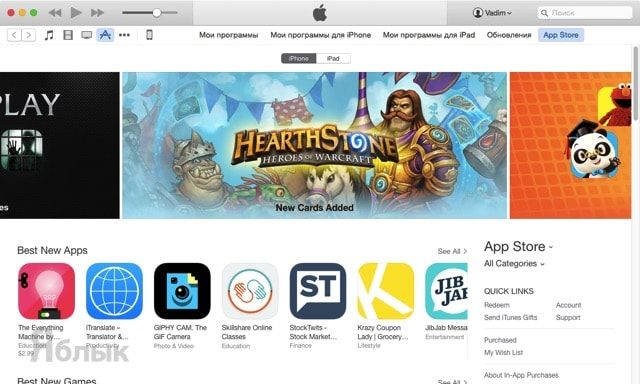
3. Выберите вкладку iPhone или iPad.
4. Найдите интересуемое приложение.
5. Нажмите кнопку «Загрузить», если приложение бесплатное, или «Купить» если оно платное.
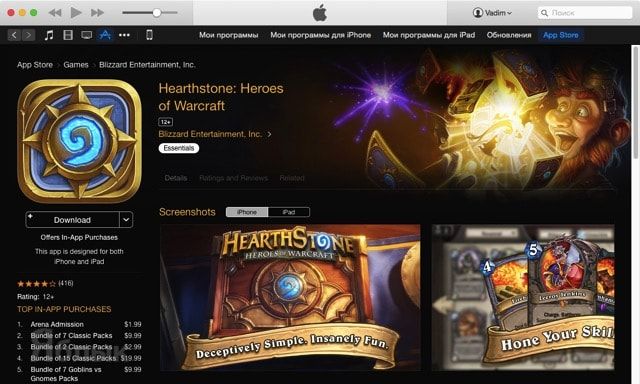
6. Введите Apple ID и пароль и нажмите кнопку «Получить».
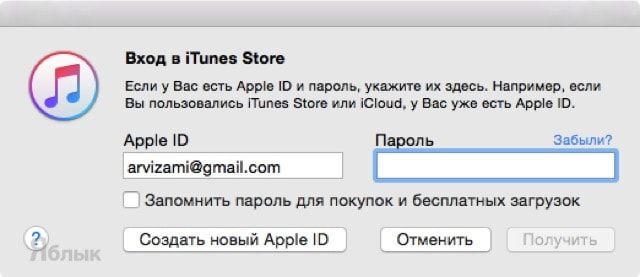
7. В правом верхнем углу, нажав кнопку со стрелочкой, вы сможете увидеть статус активной загрузки (прогресс и оставшееся время до окончания загрузки).
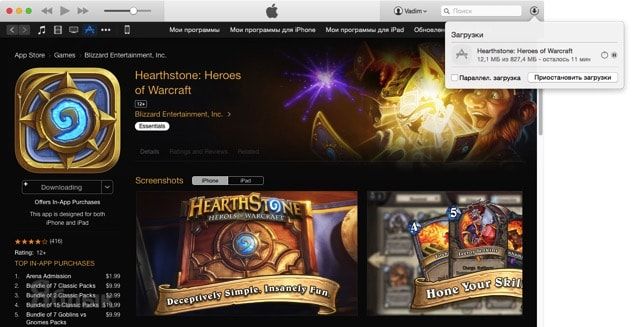
8. После успешной загрузки приложение отобразится во вкладке «Мои программы для iPhone/iPad».
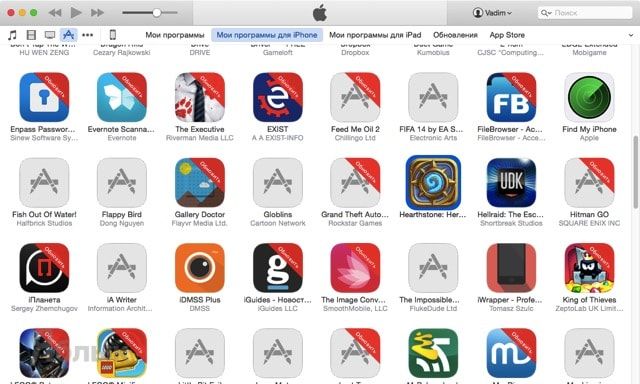
Покупки (бесплатные загрузки), совершенные на других устройствах, например, iPhone или iPad будут доступны в разделе Обновления.
Как установить приложение для iPhone, iPod touch и iPad при помощи iTunes на Mac или PC?
1. Подключите iPhone, iPod touch или iPad к Mac/PC при помощи кабеля или через Wi-Fi (если у вас настроена беспроводная синхронизация).
2. Перейдите во вкладку с подключённым устройством.
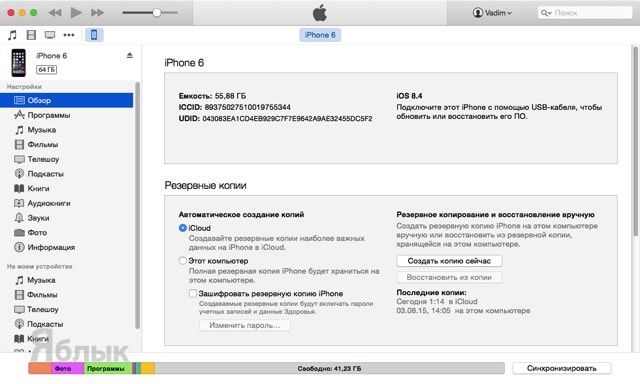
3. В левом боковом меню перейдите в меню «Программы».
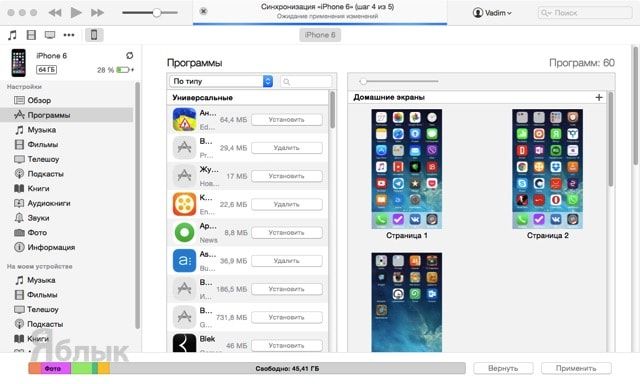
4. В списке программ рабочей области отыщите скачанное с App Store приложение.
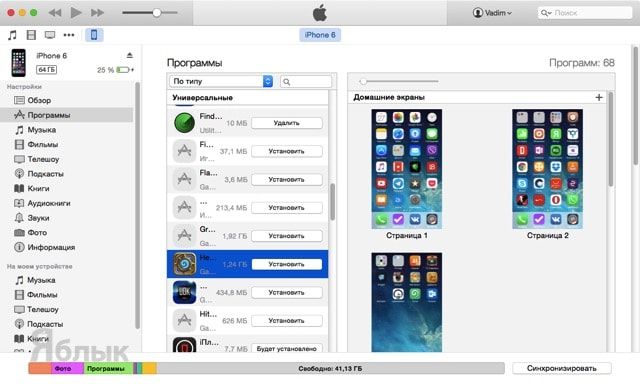
5. Нажмите кнопку «Установить». На месте этой кнопки появится новая — «Будет установлено».
6. Для начала синхронизации процесса в правом нижнем углу нажмите кнопку «Применить».
7. Прогресс синхронизации будет отображаться в верхней части iTunes.
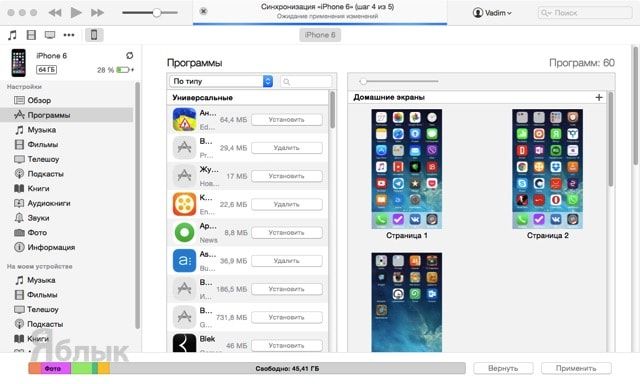
Что делать, если приложения не загружаются из iTunes на iPhone, iPod touch и iPad?
Скорее всего ваш компьютер не авторизован. Что бы исправить это — следуйте следующим пунктам:
1. Откройте меню «Магазин» → «Авторизовать этот компьютер».
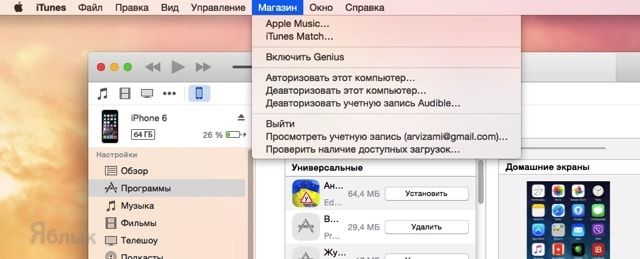
В случае, если авторизация компьютера не помогла, выполняйте последовательно следующие действия:
1. Перезагрузите компьютер.
2. Переустановите iTunes.
3. Попробуйте установить приложение на iPhone или iPad с другого Mac/PC.
Как устанавливать приложения на iOS
Это действительно работает.
В этой статье мы расскажем как вы можете скачать и установить платные или взломанные игры и приложения для своего iPhone или iPad. После установки скачанного файла его необходимо активировать через специальное меню настроек. В этой инструкции вы узнаете, как это правильно сделать, чтобы полноценно наслаждаться контентом.

Инструкция
1. Запустите приложение «Настройки» на своём iPhone или iPad.
2. Перейдите в раздел «Основные», а затем в раздел «Управление устройством». Он должен появиться в настройках после установки игры или приложения из Free iOS.
3. Выберите корпоративного разработчика, чью программу вы хотите активировать, и нажмите «Доверять» во всплывающем окне.
4. Готово! Разработчик обозначен как надёжный, поэтому теперь вы можете устанавливать все его программы без необходимости каждый раз разрешать доступ к устройству.
Способ №2: устанавливаем недоступное приложение с помощью ipa-файла и iTunes
Если вы впервые хотите скачать недоступное приложение, либо если вышеописанный способ перестал работать, можно воспользоваться этим методом:
- Найдите установочный файл формата .ipa необходимой программы. Если известный сервис недоступен в App Store только для конкретной страны, то отыскать его установочный файл в сети не составит особого труда. Возможно, он даже есть на Трешбоксе — воспользуйтесь поиском по нашему сайту, введя следующий запрос: «[Название программы] для iPhone».
- Скачайте и установите iTunes версии 12.6.3 (если установлена более новая версия утилиты, удалите её). Необходима именно данная версия программы (не старее и не новее), поскольку в ней сохранена возможность загружать приложения на мобильное устройство. Скачать нужную версию iTunes можно на официальной странице либо по прямым ссылкам ниже:
. . .










Примечание: iTunes устанавливает только подписанные ipa-файлы корпоративных приложений. Таким образом, данный метод установки приложений в обход App Store не работает с платными играми, программами и приложениями, разработчики которых не предусмотрели ручную загрузку своих утилит на устройства пользователей.
Установка ipa с помощью сторонних утилит
На сегодняшний день есть несколько программ, которые заменяют собой iTunes. Почти все из них позволяют устанавливать приложения на iPhone. Самыми популярными утилитами являются – iFunBox и iTools.
iFunBox
Отличительной возможностью iFunBox является высокая скорость работы. Однако приложение не обладает красивым интерфейсом – разработчики сосредоточили свое внимание на функциональных возможностях.
Для установки программы с помощью iFunBox нужно:
В работе iFunBox есть один нюанс.
Разработчики не рекомендуют устанавливать приложения, размер которых превышает 1 Гб. После установки игры она может вылетать после начальной заставки.
iTools
Приложение iTools в отличие от iFunBox обладает современным интерфейсом. Но во всем остальном утилиты похожи.












